Het bewerken van videomateriaal is een kunst op zich, vooral als het gaat om kleurcorrectie. Met de introductie van Premiere Pro CC 7.1 wordt er een nieuwe functie beschikbaar gesteld: de Direct-Link naar Adobe Speedgrade. Deze functie verbetert je workflow aanzienlijk, want het maakt een naadloze integratie tussen deze twee programma's mogelijk. Hieronder laat ik je zien hoe je de Direct-Link kunt gebruiken om je kleurcorrecties efficiënter en creatiever te maken.
Belangrijkste inzichten
- De Direct-Link tussen Premiere Pro CC en Speedgrade vereenvoudigt de workflow aanzienlijk.
- Kleurcorrecties kunnen nu direct in Speedgrade worden aangebracht en naadloos terug naar Premiere Pro worden overgedragen.
- Voorwaarde is dat je de nieuwste versies van beide programma's gebruikt.
Stapsgewijze handleiding
1. Lumetri Color-effect toepassen
Om de Direct-Link optimaal te benutten, begin je met je clip in Premiere Pro. Je gaat het Lumetri Color-effect gebruiken om de kleurcorrecties aan te brengen. Navigeer naar de effecten en kies het Lumetri Color-effect. Zodra je het hebt gevonden, sleep je het naar je clip.
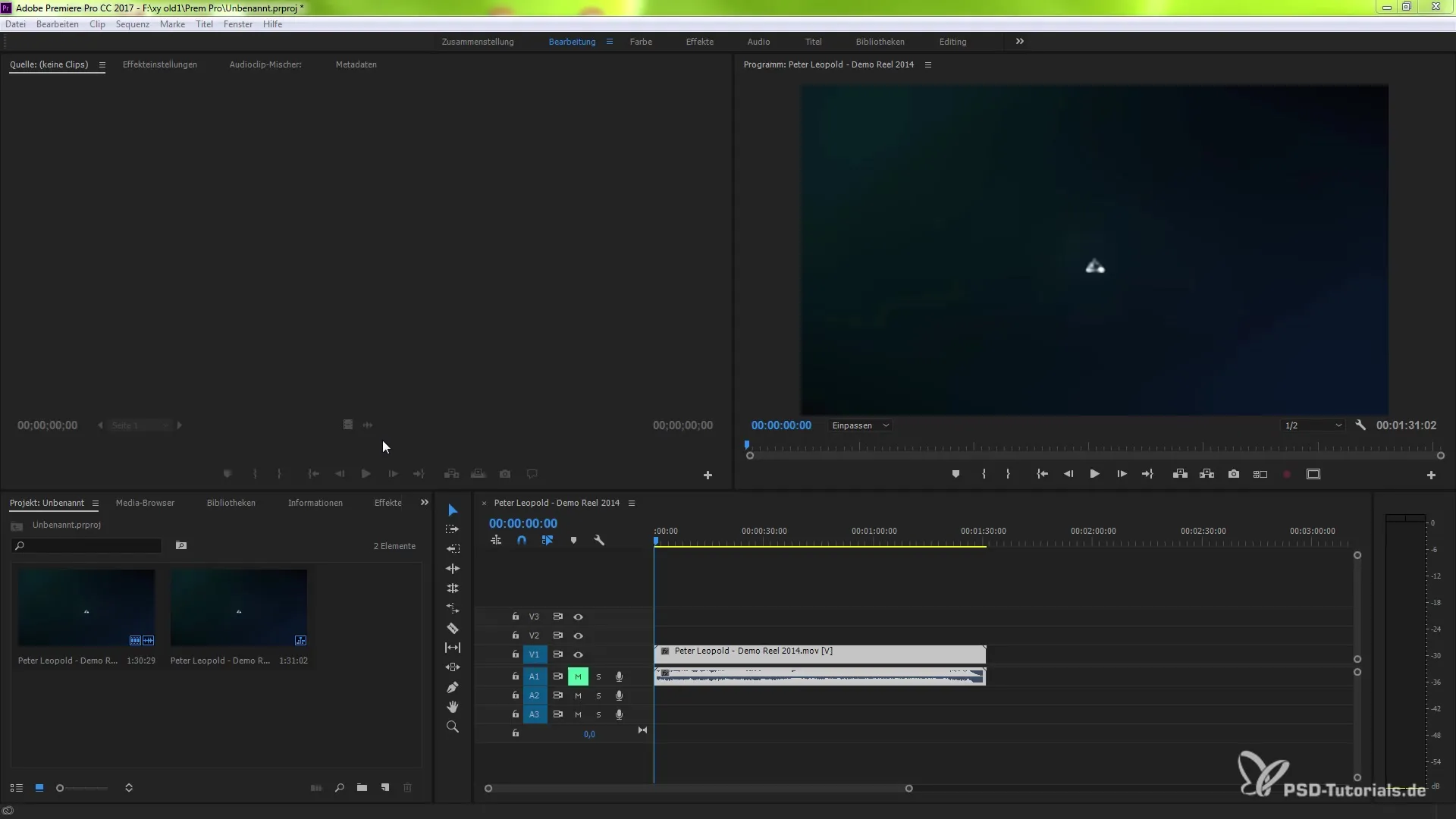
2. Instellingen in het Lumetri Color-effect aanpassen
Nu kun je in het Lumetri Color-effect je aanpassingen maken. Ga door de verschillende opties zoals curves en andere kleurwaarden. Bijvoorbeeld, je zou de curve in het groene gebied kunnen aanpassen en meer groene tinten kunnen toevoegen.
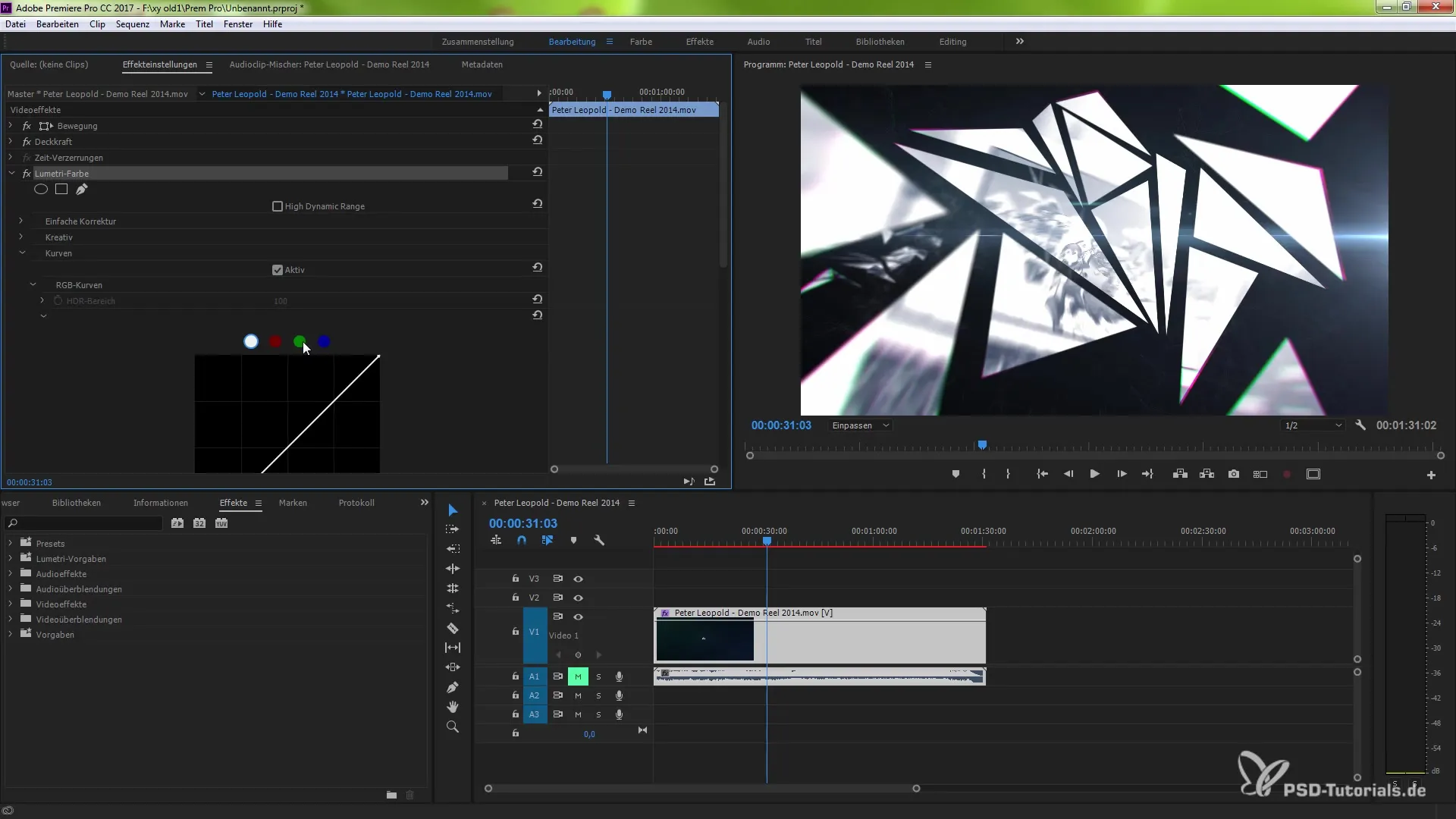
3. Direct-Link naar Speedgrade activeren
Om je wijzigingen in Speedgrade voort te zetten, ga je naar het menu "Bestand" en kies je voor "Direct Link to Adobe Speedgrade". Hiermee wordt de Direct-Link geactiveerd en wordt je project geopend voor bewerking in Speedgrade.
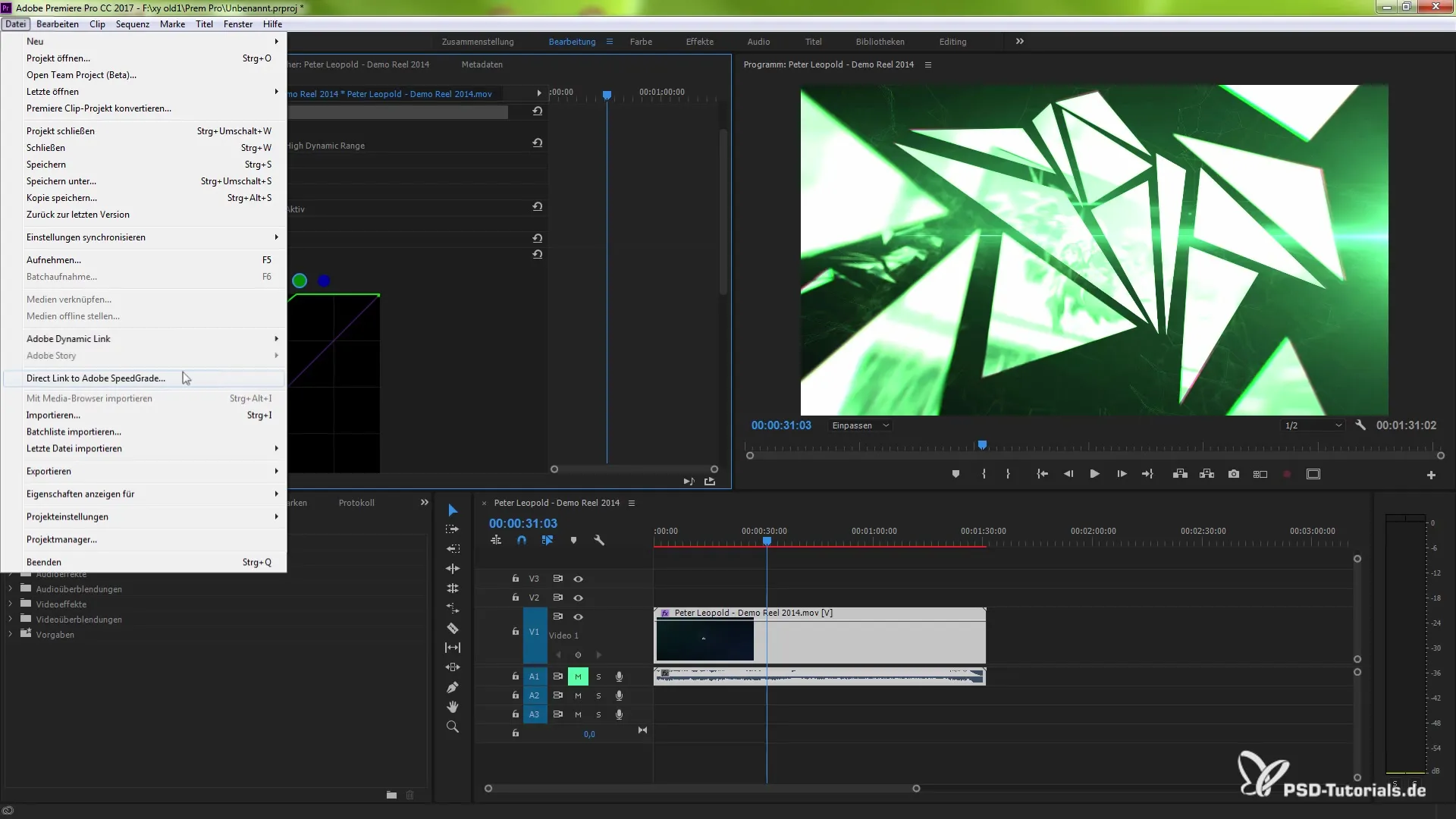
4. Werken in Speedgrade
Nu ben je aangekomen in Speedgrade. Hier heb je de mogelijkheid om je kleurcorrecties verder te verfijnen. Zorg ervoor dat de koppeling tussen je bestand en de instellingen in Premiere Pro actief is. Je kunt hier de tintaanpassingen en andere instellingen maken.
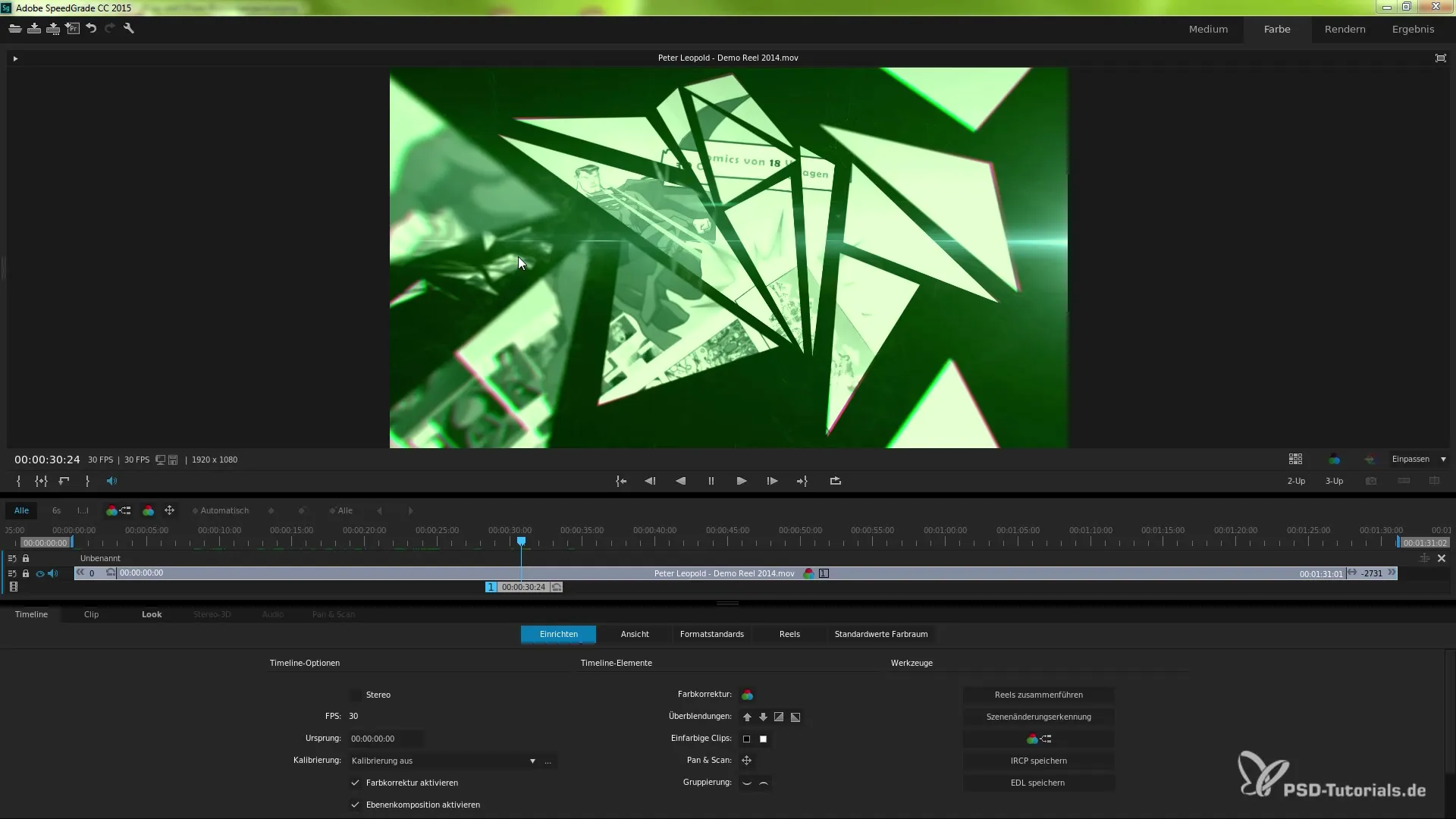
5. Wijzigingen in Speedgrade bevestigen en terug naar Premiere Pro
Nadat je je kleurcorrecties in Speedgrade hebt afgerond, bevestig je je wijzigingen. Daarna word je terug naar Premiere Pro geleid, waar alle aangebrachte aanpassingen automatisch worden bijgewerkt.
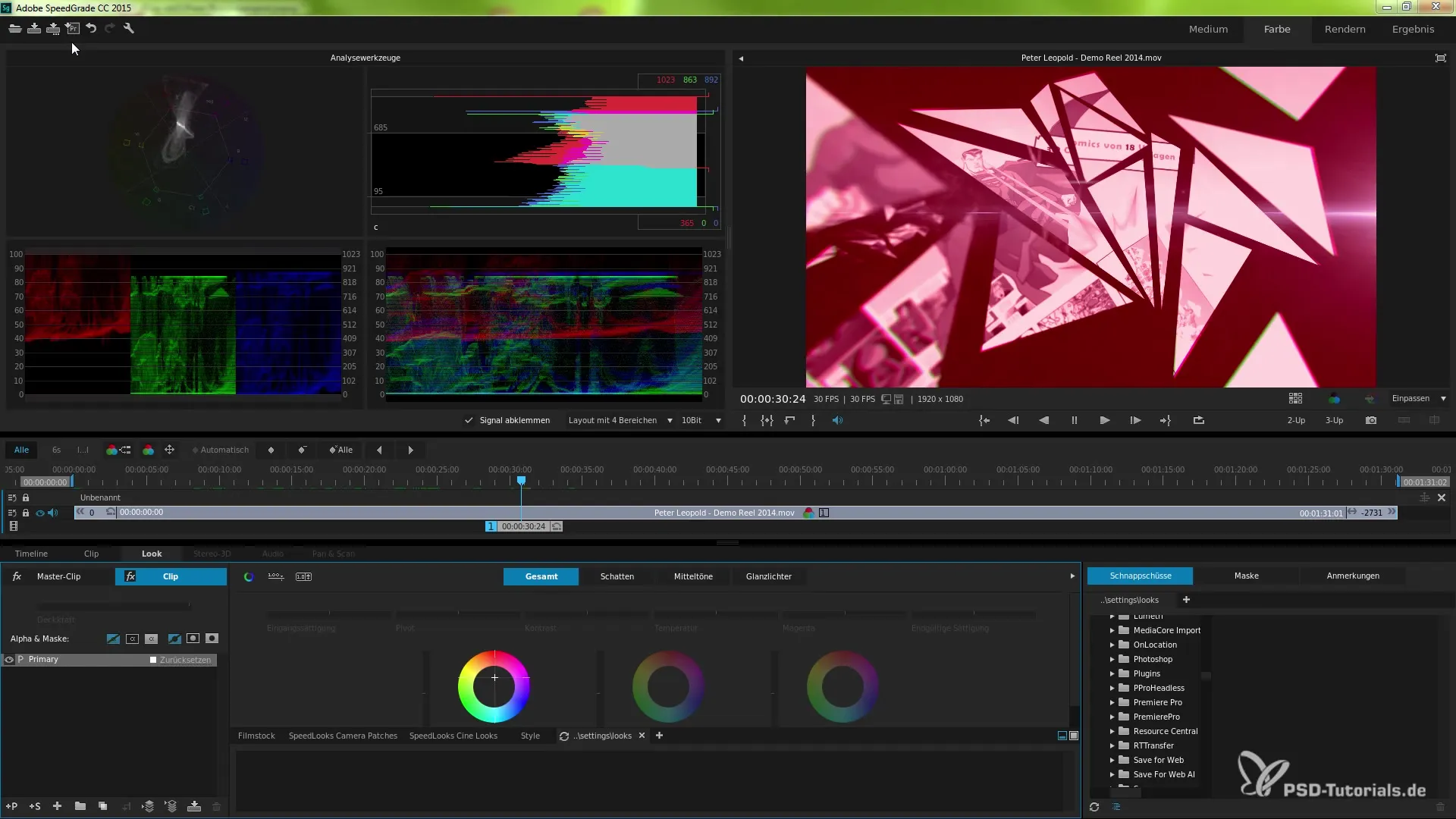
6. Kleurcorrecties controleren
Controleer nu je kleurcorrecties direct in Premiere Pro. Alle aanpassingen die je in Speedgrade hebt aangebracht, worden hier overgenomen. Dit betekent dat je nu de volledige controle hebt over de kleurstelling van je project.
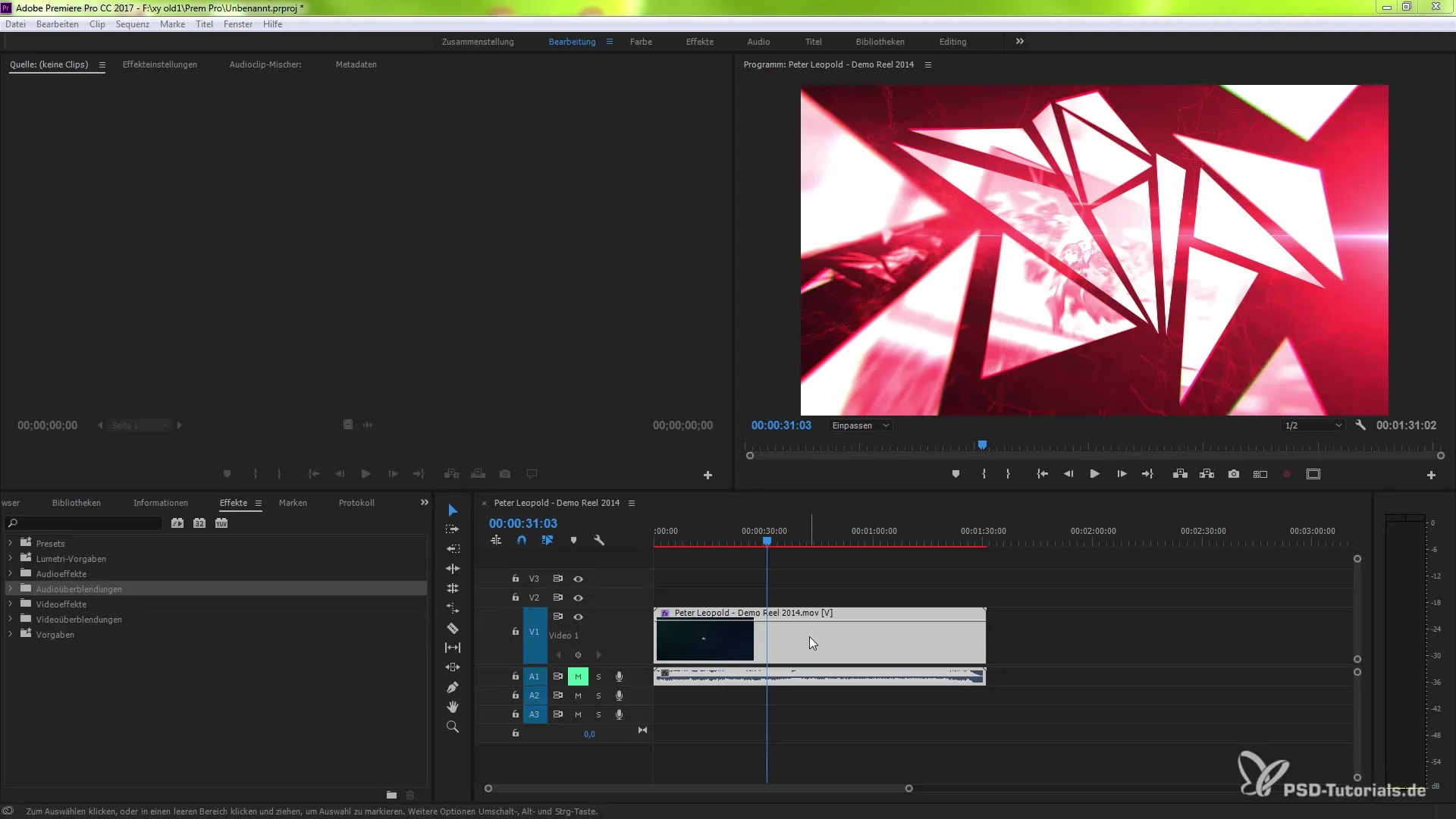
Samenvatting – Handleiding voor het effectief gebruiken van de Direct-Link in Premiere Pro CC 7.1
Met de nieuwe Direct-Link tussen Premiere Pro CC en Adobe Speedgrade kun je kleurcorrecties efficiënter maken. Je hebt nu de mogelijkheid om direct in Speedgrade te werken, zonder je projecten handmatig tussen de programma's heen en weer te kopiëren. Deze naadloze integratie bespaart tijd en verbetert de kwaliteit van je eindproduct aanzienlijk.
Veelgestelde vragen
Hoe activeer ik de Direct-Link naar Speedgrade?Ga naar "Bestand" en kies "Direct Link to Adobe Speedgrade".
Heb ik speciale softwareversies nodig voor de Direct-Link?Ja, je moet de nieuwste versies van Premiere Pro CC en Speedgrade gebruiken.
Kan ik wijzigingen in Speedgrade ongedaan maken?Ja, je kunt wijzigingen in Speedgrade aanbrengen en ze vervolgens terug naar Premiere Pro overdragen.
Werkt de Direct-Link ook met andere programma's?De Direct-Link is speciaal ontworpen voor de integratie tussen Premiere Pro en Speedgrade.
Hoe kan ik mijn kleurcorrecties in Premiere Pro zichtbaar maken?Wijzigingen in Speedgrade worden automatisch in je Premiere Pro-project bijgewerkt.


